Külalisjuurdepääs võimaldab teil anda juurdepääsuloa meeskondadele, vestlustele ja dokumentidele inimestele väljaspool teie organisatsiooni. Kõik, mida vajate, on nende ettevõtte konto või tarbija e-posti aadress ja saate seda teha kutsuge nad oma meeskonda külalisteks. Muidugi on külaliste kogemusel palju piiranguid kaitsta oma ettevõtte andmeid. Kuid paljud Teamsi kasutajad kaebasid selle üle, et külaliskasutajad ei saa vestelda. Uurime seda teemat ja vaatame, miks see võib juhtuda ja mida saate sellega seoses teha.
Mida teha, kui külalised ei saa Microsoft Teamsis vestelda?
Kontrollige oma külaliste juurdepääsu seadeid
Esimene asi, mida peate tegema, on kontrollida praeguseid külaliste juurdepääsu seadeid ja veenduda, et külalistel on lubatud vestelda. Kui vestluse vahekaart puudub, takistavad teie praegused seaded tõenäoliselt külalistel vestlusega liitumist.
- Minge Teamsi halduskeskusesse ja valige Kogu organisatsiooni hõlmavad seaded.
- Seejärel klõpsake nuppu Külaline juurdepääs ja navigeerige aadressile Sõnumid.
- Lubage Vestlus valik, kui see on välja lülitatud.
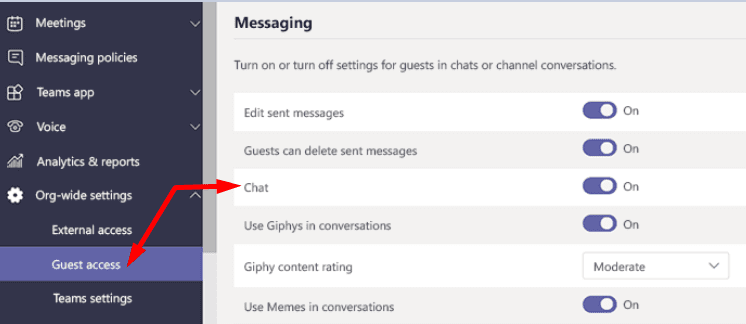
- Paluge külaliskasutajatel uuesti Teamsiga ühendus luua ja kontrollida, kas nad saavad vestlust kohe kasutada. Kontrollige veelkord, et nad oleksid meeskonnaliikmetena loetletud.
Kui teil pole juurdepääsu Teamsi halduskeskusele, võtke täiendava abi saamiseks ühendust oma IT-administraatoriga.
Lisaks kinnitasid paljud kasutajad, et kui määrate teie organisatsiooni Skype'i ainult, takistab see külalistel Teamsis vestelda. Lahendusena määrake kasutajatele ainult meeskonnad (või vähemalt mõned neist) ja kontrollige, kas see aitab.
Leppige kokku privaatne kohtumine
Kui seadistate kanali koosoleku, on vestlus saadaval ainult selle meeskonna liikmetele. Proovige korraldada koosolekut, mis pole kanalis, ja kontrollige, kas külalised saavad vestlusega liituda. Teisisõnu lubage kanali koosoleku asemel privaatne koosolek. Sel viisil pääsevad kõik vestlusele juurde olenemata kasutatavatest kontodest. Privaatse koosoleku korraldamine tähendab aga ka seda, et vestlus eraldatakse meeskonnast endast.
Teise võimalusena veenduge, et külaliskasutajad ilmuksid tõepoolest selle meeskonna külalistena, kus te koosolekut korraldate, ja et neil peaks olema juurdepääs vestlusele.
Järeldus
Kokkuvõtteks võib öelda, et kui külaliskasutajad ei pääse vestlusele juurde, veenduge, et see valik on halduskeskuses lubatud. Lisaks kontrollige veel kord, et nad oleksid selle meeskonna külaliskasutajatena, kus te koosolekut korraldate. Kas leidsite külaliskasutajate vestlusprobleemide lahendamiseks muid lahendusi? Andke meile allolevates kommentaarides teada.